- 安卓下载 相关标签
类型:媒体制作
语言:简体中文
更新: 2020-07-24 16:43:16
大小:22 GB
平台:Win All
- 1[媒体制作]LiveView录屏软件下载 v3.5.6 官方版
- 2[媒体制作]ZubTitle字幕软件中文版下载 v3.0 绿色版
- 3[媒体制作]快手直播伴侣下载安装 v3.1.5.1205 官方版
- 4[媒体制作]神剪辑官方下载 v2.0.8 电脑版
- 5[媒体制作]135编辑器官方下载 v2.0 免费版
- 6[媒体制作]MKVtoolnix官方下载 v44.0 中文版
- 7[媒体制作]极音创作最新版下载 V1.3.5 官方版
- 8[媒体制作]freepiano电脑钢琴软件下载 v2.2.1 中文免费版(32/64位)
- 9[媒体制作]会声会影X2官方下载 简体中文版
- 10[媒体制作]作曲写乐谱工具(MuseScore)中文版
录大咖软件是一款帮助电脑用户可以快速录屏的实用软件,录大咖电脑版功能实用,使用方法简单,支持全屏或区域录制功能,并且支持多种视频可供用选择,视频质量非常高。这样用户就能够用于游戏录制或者教学内容录制等方面了。
有的时候我们在游戏中打出了精彩镜头,却没有保存下来该怎么办?这个时候就可以下载录大咖视频录制软件了,它具有游戏录制、区域录制、摄像头录制等等功能,录大咖操作简单且录屏质量非常高,非常适合用来录制游戏视频或制作教学视频。
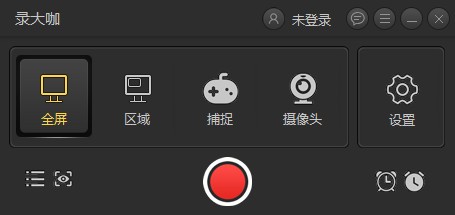
【功能介绍】
游戏录制
支持全屏和窗口录制,捕捉每秒60帧视频
区域录制
对桌面任意区进行录制
摄像头录制
随意调节摄像头画面大小
鼠标轨迹
多种光标样式选择,有效引导用户视线
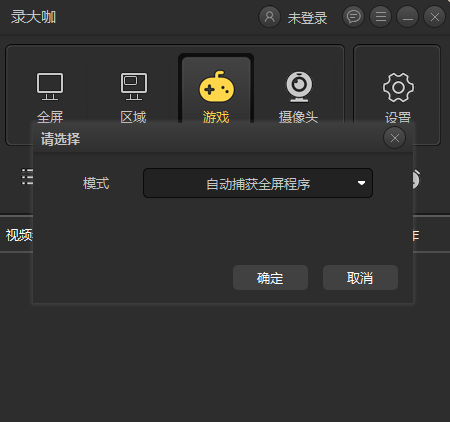
【使用方法】
步骤一:安装软件
步骤二:当安装好软件后,我们这时需要根据个人的需求选择合适的录制视频方式来录制自己的视频。其中全屏模式用于录制整个电脑屏幕的视频,区域模式则可以自定义录制范围,摄像头模式则是用于录制摄像镜头前面的视频。
步骤三:在软件主界面右边点击齿轮设置按钮进入视频参数界面。对视频格式、视频清晰度、视频帧率等基础视频参数进行设置,设置出符合自己要求的视频水准。另外在这个界面上还可以选择是否开启系统声音开关、麦克风开关和摄像头开关,选择视频的存储路径。设置完毕后,记得检查一般再进行保存。
步骤四:打开录制软件,如果是区域录制模式,则需要框选好合适的录制范围,点击红色开始录制按钮即可开始录制视频。开始录制后,软件会进行三秒的倒计时才正式开始录制,当然这个倒计时大家可以在高级设置里面进行取消哦。在录制过程中,我们可以按悬浮窗口上暂停按钮暂停录制。
步骤五:准备完成录制时,点击白色结束录制按钮即可停止视频录制,这时录好的视频将会自动保存到步骤三设置的视频存储路径里面。在软件界面上,我们可以看到以录制开始时间命名的视频文件,点击该文件后方的播放按钮可以播放视频查看视频是否存在遗漏的地方,方便大家调整视频或者重新录制。
【常见问题】
录制好的视频存放在哪里?
录制好的视频,可以通过点击“设置”按钮,有一个“存储路径”可以看到视频存放路径。也可以通过录制好的视频列表位置的“文件夹按钮”去找到录制好的视频。
怎么更改软件的快捷键?
在软件的右上角“更多”按钮,点击“高级设置”,选择“快捷键设置”进行设置。
录大咖软件快捷键介绍
“Alt+1”:开始录制
“Alt+2”:结束录制
“Alt+3”:暂停录制
录大咖电脑版 v2.0.4.1 免费软件其他版本
用户评论
最新评论
- 置顶 河北承德电信 网友 敷衍
好东西值得分享
- 置顶 山东菏泽联通 网友 星星少女?
凡事要乘早
- 置顶 甘肃定西电信 网友 东风寄千愁
谢谢小编大大分享,支持一下。。。
- 置顶 河南开封电信 网友 等过春秋
这软件好用,奥力给
- 置顶 云南保山联通 网友 一米阳光°几度温暖
成功下载&成功使用


 Subtitles View字幕处理工具电脑版下载 v1.0 官方版
Subtitles View字幕处理工具电脑版下载 v1.0 官方版 新榜小助手网页版插件下载 v1.5.3 官方版
新榜小助手网页版插件下载 v1.5.3 官方版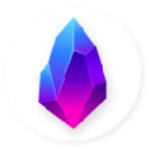 effect creator软件下载 v3.3.0 官方中文版
effect creator软件下载 v3.3.0 官方中文版 本本录屏最新下载 v3.5.0.0 官方版
本本录屏最新下载 v3.5.0.0 官方版 剪辑熊视频处理软件 v1.0 官方最新版
剪辑熊视频处理软件 v1.0 官方最新版 moo0录音专家软件下载 v1.46 最新官方版
moo0录音专家软件下载 v1.46 最新官方版 bb flashback pro 5 播放器下载 v5.34 汉化版
bb flashback pro 5 播放器下载 v5.34 汉化版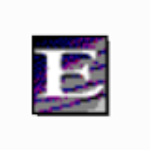 encore乐谱编辑器最新版下载 v4.5 中文版
encore乐谱编辑器最新版下载 v4.5 中文版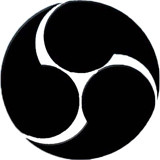 OBS Studio录屏软件中文版下载 v25.0.1 官方版
OBS Studio录屏软件中文版下载 v25.0.1 官方版 Adobe Animate 2022 Repack版下载 v22.0.5 百度云资源分享(rutracker)
Adobe Animate 2022 Repack版下载 v22.0.5 百度云资源分享(rutracker) kk录像机去水印电脑版下载 v2.9.0.0 最新版
kk录像机去水印电脑版下载 v2.9.0.0 最新版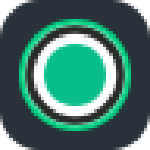 轻映录屏2021最新官方版 v1.0.0.4 免费版
轻映录屏2021最新官方版 v1.0.0.4 免费版 万彩微影大师官方下载 v3.0.2 免费版
万彩微影大师官方下载 v3.0.2 免费版 MuseScore打谱软件免费下载 v3.6.2 官方最新版
MuseScore打谱软件免费下载 v3.6.2 官方最新版 ScreenToGif免费开源GIF制作神器电脑版下载 v2.31.0 最新版
ScreenToGif免费开源GIF制作神器电脑版下载 v2.31.0 最新版 神狐录音机完整版下载 v1.0 官方免费版
神狐录音机完整版下载 v1.0 官方免费版 AQ录制官方版下载 v1.5.35.0 最新电脑版
AQ录制官方版下载 v1.5.35.0 最新电脑版 录屏君免费下载 v2.4.0 官方电脑版
录屏君免费下载 v2.4.0 官方电脑版 bilibili直播姬2021官方最新版下载 v3.33.5.2052 电脑版
bilibili直播姬2021官方最新版下载 v3.33.5.2052 电脑版 Tipard Screen Capture最新官方版下载 v2.0.8 中文版
Tipard Screen Capture最新官方版下载 v2.0.8 中文版 万彩微影破最新解版下载 v3.0.9 免费版
万彩微影破最新解版下载 v3.0.9 免费版 Screen to Gif官方免费版下载 v2.28.2 中文版
Screen to Gif官方免费版下载 v2.28.2 中文版 哔哩哔哩直播姬电脑版官方下载 v3.33.1.2045 beta版
哔哩哔哩直播姬电脑版官方下载 v3.33.1.2045 beta版 来画视频制作工具去水印版下载 v1.0.0 电脑版
来画视频制作工具去水印版下载 v1.0.0 电脑版 沃方屏幕录制电脑版下载 v1.0.1.1482 官方免费版
沃方屏幕录制电脑版下载 v1.0.1.1482 官方免费版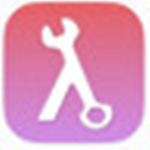 AE Studio(CSGO视频制作工具)插件下载 v1.0.2 中文免费版
AE Studio(CSGO视频制作工具)插件下载 v1.0.2 中文免费版 bilibili直播姬电脑版最新下载 v3.29.0 官方版
bilibili直播姬电脑版最新下载 v3.29.0 官方版 RTSP Patrina很萌录制器电脑版下载 v5.0.10 最新版
RTSP Patrina很萌录制器电脑版下载 v5.0.10 最新版 IObit Screen Recorder录屏软件电脑版下载 v1.0.0.106 免费版
IObit Screen Recorder录屏软件电脑版下载 v1.0.0.106 免费版 视频字幕提取工具电脑版下载 v2.0 最新版(支持中英日多种语言互译)
视频字幕提取工具电脑版下载 v2.0 最新版(支持中英日多种语言互译) EV录屏高清无水印版免费下载 v4.1.4 win版
EV录屏高清无水印版免费下载 v4.1.4 win版 D3DGear录屏软件电脑版下载 v5.00.2297 绿色版
D3DGear录屏软件电脑版下载 v5.00.2297 绿色版 SubtitlesView字幕工具下载 v1.0 官方版
SubtitlesView字幕工具下载 v1.0 官方版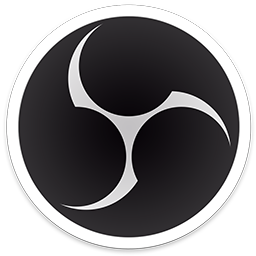 OBS Studio直播推流工具电脑版下载 v26.1.1 中文版
OBS Studio直播推流工具电脑版下载 v26.1.1 中文版
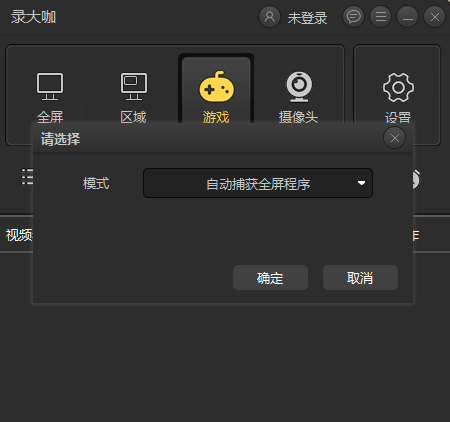
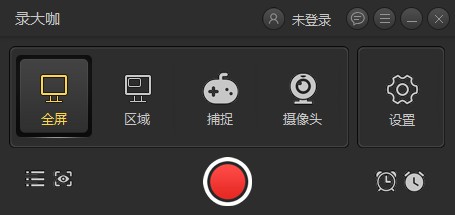
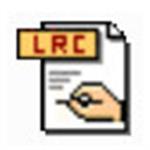 Lrc歌词编辑器官方下载 2020 电脑版
Lrc歌词编辑器官方下载 2020 电脑版 AQ录制软件 v1.7.6.0 官方版
AQ录制软件 v1.7.6.0 官方版 b站(bilibili弹幕视频网)录播姬下载 v1.1.1 官方版
b站(bilibili弹幕视频网)录播姬下载 v1.1.1 官方版 popsub字幕制作软件官方下载 v0.77 中文版
popsub字幕制作软件官方下载 v0.77 中文版 数码大师2010免费版官方下载 电脑版
数码大师2010免费版官方下载 电脑版 evcapture录屏软件下载 v3.9.7 官方版
evcapture录屏软件下载 v3.9.7 官方版 OBS Studio录屏软件下载 v25.0.8 64位电脑版
OBS Studio录屏软件下载 v25.0.8 64位电脑版 易企秀电脑版官方下载 v4.17.0 免费版
易企秀电脑版官方下载 v4.17.0 免费版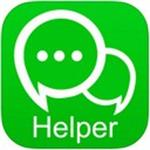 公众号编辑助手免费下载 v7.5.8 电脑版
公众号编辑助手免费下载 v7.5.8 电脑版